Zyxel Keenetic Gigaのポート転送を有効にします
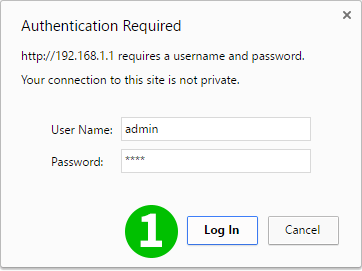
1 ユーザー名とパスワードを使用してルーターにログインします(デフォルトIP: 192.168.1.1-デフォルトのユーザー名/パスワード: admin/1234 )
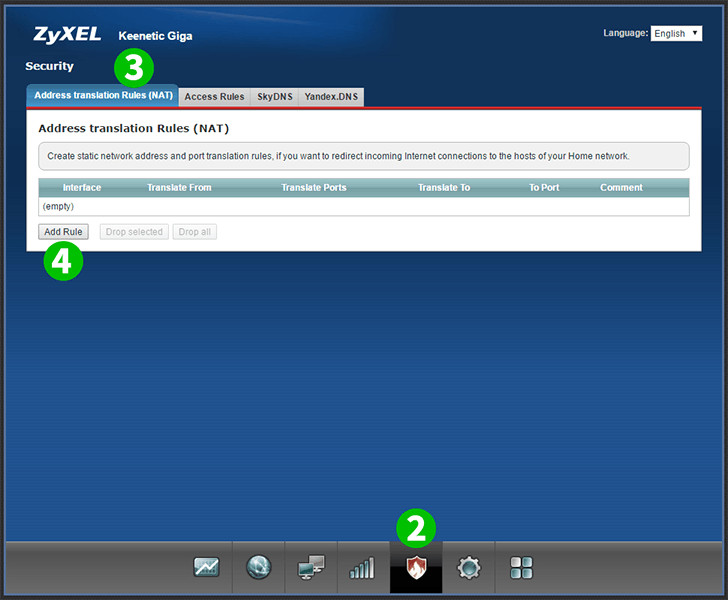
2 下部のメニューで[Security](シールドアイコン)を選択します
3 [Address translation Rules (NAT)]タブを選択します
4 「 Add Rule 」 Add Ruleクリックします
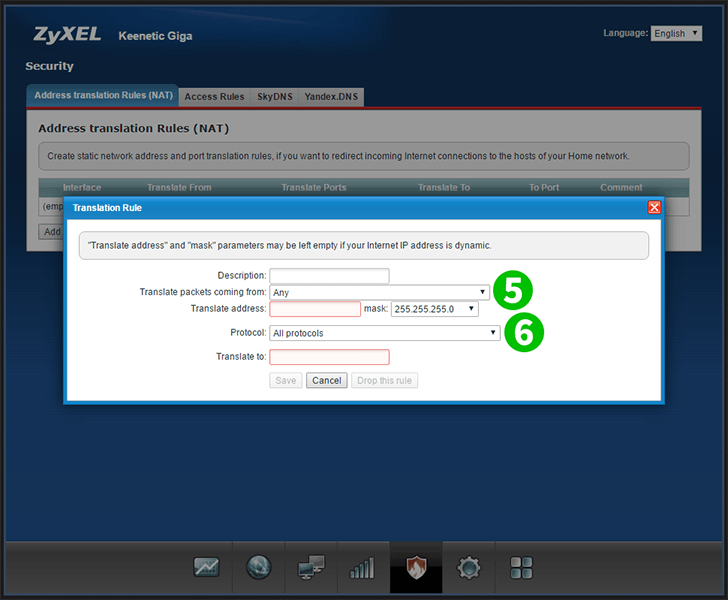
5 ドロップリストからブロードバンド接続を選択します(注:接続のタイプがPPoEまたはL2TPの場合、ドロップリストから適切なオプションを選択する必要があります)
6 ドロップリストからTCPを選択します
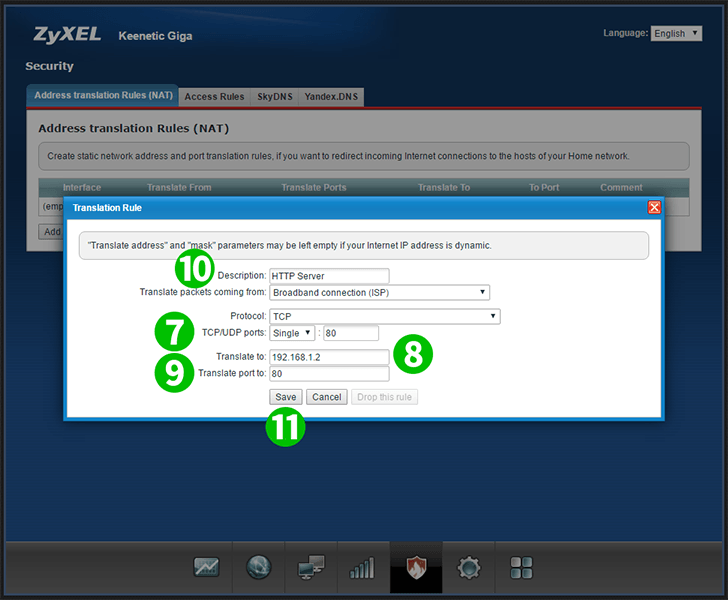
7 Singleを選択します。適切なフィールドに80を入力します
8 [Translate to:]フィールドにcFos Personal Netが実行されているコンピューターの(できれば静的な)IPを入力します
9 「 Translate port to: 」フィールドに80を入力します
10 (オプション)「 Description: 」フィールドにHTTPサーバーを入力します
11 「 Save 」をクリックしSave
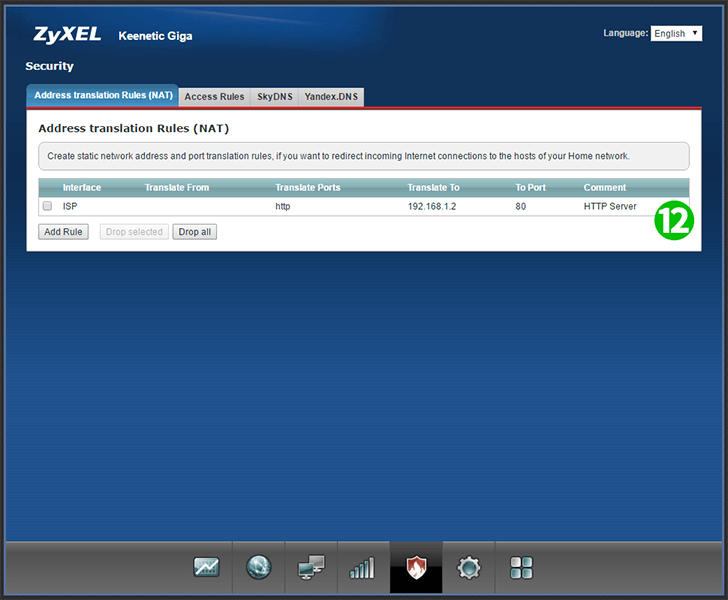
12 これでポート転送がコンピューター用に構成され、Zyxel Keenetic Gigaからログアウトできます
Zyxel Keenetic Gigaのポート転送を有効にします
Zyxel Keenetic Gigaのポートフォワーディングのアクティブ化に関する手順